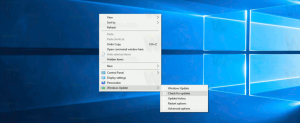Windows 10 빌드 18995(20H1, 빠른 링)
다가오는 20H1 버전의 Windows 10의 새 빌드가 Fast Ring Insiders에게 공개되었습니다. Windows 10 빌드 18995는 Windows Hello, WSL, 기본 제공 앱 등에 대한 다양한 개선 사항을 제공합니다.
광고
안전 모드의 Windows Hello PIN
안전 모드는 PC의 문제를 해결하는 데 도움이 되는 제한된 파일 및 드라이버 집합을 사용하여 기본 상태에서 Windows를 시작합니다. 안전 모드에서 문제가 발생하지 않으면 기본 설정 및 기본 장치 드라이버가 문제를 일으키지 않는다는 의미입니다. 안전 모드에 대해 자세히 알아보세요.
최신 항공편을 통해 우리는 다음을 추가하여 암호 없는 여정에서 또 다른 한 걸음을 내디뎠습니다. 윈도우 헬로 PIN 안전 모드에 대한 로그인 지원을 통해 장치 문제를 해결할 때 더 이상 암호에 의존하지 않아도 됩니다. 아래 지침에 따라 사용해 보고 어떻게 생각하는지 알려주세요!
- Windows Hello 설정 설정 > 계정 > 로그인 옵션
- 장치를 안전 모드로 부팅:
- 설정 > 업데이트 및 보안 > 회복
- 아래에 고급 시작 선택하다 지금 다시 시작
- PC를 다시 시작한 후 옵션을 선택하세요 화면, 선택 문제 해결 > 고급 옵션 > 시작 설정 > 재시작. 입력하라는 메시지가 표시될 수 있습니다. BitLocker 복구 키.
- PC가 다시 시작되면 옵션 목록이 표시됩니다. 선택하다 4 또는 누르다 F4 안전 모드에서 PC를 시작합니다. 당신은 또한 선택할 수 있습니다 5 또는 누르다 F5 네트워킹과 함께 안전 모드를 사용합니다.
- 다음을 사용하여 장치에 로그인합니다. 윈도우 헬로 PIN
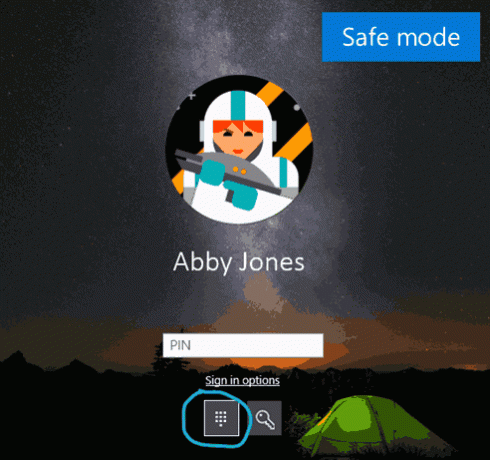
Linux용 Windows 하위 시스템(WSL) 개선 사항
최신 개선 사항은 WSL 릴리스 정보를 참조하세요. 최신 Insider Preview 빌드에서.
귀하의 전화 앱 – 모든 사용자에게 제공되는 여러 가지 새로운 기능
우리는 그것을 발표하게 된 것을 기쁘게 생각합니다 Windows에 연결 휴대폰을 Windows 10 PC에 원활하게 연결하는 기능이 일부 글로벌 시장에서 Samsung Galaxy S10, S10+, S10e, S10 5G 및 Fold 장치에 배포됩니다. 기본적으로 장치에 통합된 Windows에 연결을 사용하면 메시지를 보내고, 알림을 관리하고, 사진을 동기화하고, PC에서 휴대폰을 미러링하는 것이 간단하고 편리합니다.
전화 화면, 키보드와 마우스 또는 터치 스크린은 일부 글로벌에서 Samsung Galaxy S10, S10+, S10e, S10 5G 및 Fold 장치에도 적용됩니다. 시장. 전화 화면을 사용하는 동안 PC의 터치스크린에서 핀치하여 확대/축소, 회전 또는 스와이프와 같은 멀티 터치 제스처를 시도할 수 있습니다. 이러한 장치 중 하나가 있으면 사용해 보십시오. 이것은 점진적인 출시이므로 추가 시장 및 장치에서 더 많은 기능이 제공될 수 있도록 계속 지켜봐 주시기 바랍니다.
배터리 잔량 표시기 및 휴대폰의 홈 화면 배경 화면
전화 화면 및 Windows에 연결 확장 외에도 모든 사용자에게 두 가지 추가 기능이 제공됩니다. 장치를 확인할 필요 없이 앱에서 바로 사용할 수 있는 배터리 잔량 및 개인용 현재 정적 홈 화면 배경 화면을 표시하는 앱 내의 사용자 휴대폰 아이콘 만지다.
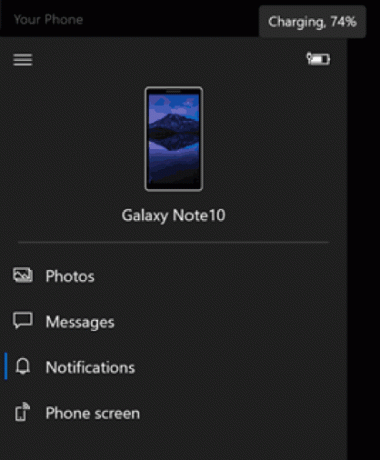
이러한 모든 기능은 점차 사용자에게 롤아웃되므로 Your Phone 앱에서 사용할 수 있으려면 며칠이 걸릴 수 있습니다. Your Phone Companion과 Your Phone 앱이 최신 버전인지 확인하십시오.
우리는 귀하의 피드백을 소중하게 생각하므로 시도해 보시고 귀하의 생각을 알려주십시오. 아래의 문제를 보고할 수 있습니다. 네 전화기 > 설정 > 피드백 보내기.
- 일부 사용자에게 알림이 자주 표시되는 문제를 해결하기 위해 몇 가지를 개선했습니다. 계정을 수정해야 한다고 말했지만 열린 설정 페이지에는 조치가 필요하지 않은 것으로 나타났습니다.
- 일부 내부자에게 업그레이드를 시도할 때 오류 0x80242016이 표시되는 문제를 수정했습니다.
- 업데이트하기 전에 문제를 수정하라는 메시지가 표시될 수 있지만 수정할 사항이 포함된 대화 상자에 수정이 필요한 문제가 표시되지 않는 문제를 수정했습니다.
- 최근 빌드의 스크린샷에 마우스 커서가 예기치 않게 표시되는 문제를 수정했습니다.
- WIN+Shift+S / Snip & Sketch로 스크린샷을 찍을 때 안정성에 영향을 미치는 문제를 수정했습니다.
- 새로 만들기를 눌러 캡처 및 스케치에서 캡처를 시작하고 "클립보드에 자동으로 복사"를 활성화한 경우 첫 번째 초기 사본이 비어 있을 수 있는 문제를 수정했습니다.
- 화면 캡처 빠른 작업을 눌러 시작한 경우 최근에 스크린샷에 Action Center가 표시될 수 있는 문제를 수정했습니다.
- 모니터 간에 포커스를 전환할 때 UWP 앱에서 무작위 충돌을 일으킬 수 있는 다중 모니터 장치에 대한 문제를 수정했습니다.
- 우리는 지난 몇 번의 비행에서 높은 타격 DWM 충돌을 수정했습니다.
- Skype가 처음 실행되고 로그인을 시도할 때 예기치 않게 종료되는 최근 항공편의 문제를 수정했습니다.
- 파일 탐색기 컨텍스트 메뉴 논리를 업데이트했으므로 .HEIC 이미지 파일을 마우스 오른쪽 버튼으로 클릭하면 이제 다른 이미지 파일과 마찬가지로 인쇄 또는 바탕 화면 배경으로 설정 옵션이 있습니다. 유형.
- 새 텍스트 문서를 만드는 옵션이 표시되기 전에 파일 탐색기 상황에 맞는 메뉴를 두 번 호출해야 하는 문제를 수정했습니다.
- 검색이 공백으로 표시될 수 있는 문제를 해결하는 데 도움이 되도록 몇 가지를 개선했습니다.
- 일부 사용자에게 인쇄를 시도할 때 0x000007D1이 표시되는 문제를 수정했습니다.
- 앱 설정의 일부 앱에 대해 게시자 정보가 예기치 않게 비어 있는 문제를 수정했습니다.
- 설정 헤더의 Windows 업데이트 정보가 최신이 아닐 수 있는 문제를 수정했습니다.
- Bluetooth 오디오 장치가 페어링되어 있는 동안 Bluetooth를 껐다가 다시 켜는 데 예기치 않게 오랜 시간이 걸릴 수 있는 문제를 수정했습니다.
- 장치 설정에서 장치를 추가할 때 충돌이 수정되었습니다.
- 우리는 문제를 해결했습니다. ImmGetVirtualKey 함수 IME가 활성화된 경우에도 VK_PROCESSKEY를 반환하지 않았습니다.
- 터치 키보드를 사용할 때 Changjie IME로 스페이스바를 눌러 선택한 단어를 입력할 수 없는 문제를 수정했습니다.
- 부분 선택으로 재변환이 트리거된 경우 일본어 IME를 사용할 때 ctfmon.exe 충돌을 수정했습니다.
- 특정 앱의 터치 키보드에서 받아쓰기를 사용하려고 하면 ctfmon.exe가 충돌하는 문제를 수정했습니다.
- Windows Ink Workspace 안정성에 영향을 미치는 문제를 수정했습니다.
- 작업 표시줄의 고정된 웹 사이트 아이콘이 실제 아이콘에서 기본 브라우저 아이콘으로 예기치 않게 전환되는 문제를 수정했습니다.
- 작업 표시줄 시계 및 일정 플라이아웃에서 생성된 일정 이벤트에 기본 15분 미리 알림이 설정되지 않는 문제를 수정했습니다.
- IME가 활성화된 동안 작업 표시줄의 크기가 충분히 변경되면 작업 표시줄에서 입력 표시기가 사라지는 문제를 수정했습니다.
- 태블릿 모드에서 앱을 옆으로 스냅할 때 스냅 지원에서 투명/보이지 않는 앱 썸네일이 발생하는 문제를 수정했습니다.
- 특정 앱의 탐색 창이 실제로 축소된 경우에도 확장된 것으로 작업 보기에 표시되는 문제를 수정했습니다.
- 터치 사용 시 돋보기 성능을 개선했습니다.
- 로직을 업데이트했습니다. 이제 돋보기가 원래 최소화된 경우 Alt 키를 누를 때 돋보기 UI가 제대로 표시됩니다.
- 설정의 텍스트 커서 표시기 페이지와 관련된 몇 가지 작은 문제를 수정했습니다.
- 텍스트 커서 표시기를 사용할 때 작업 표시줄에서 실행 중인 포커스 가능한 Eoaexperiences.exe 앱이 예기치 않게 표시될 수 있는 문제를 수정했습니다.
- 내레이터를 사용하여 콘텐츠를 이동하는 동안 반복되는 정보를 제거하는 동안 이미지와 같은 개체가 메시지에 포함될 때 전자 메일 읽기를 개선했습니다.
- 특정 시나리오에서 링크 사운드가 재생되지 않는 내레이터의 버그를 수정했습니다.
- 이전 드라이버가 다운로드 가능한 것으로 표시되는 문제를 수정했습니다. Windows 업데이트의 옵션 업데이트 섹션에 이전 드라이버가 계속 표시되면 저희에게 알려주십시오.
- 최신 19H1 Insider Preview 빌드로 업데이트한 후 PC에서 충돌이 발생할 수 있는 게임에 사용되는 치트 방지 소프트웨어의 이전 버전에 문제가 있었습니다. 우리는 수정 사항으로 소프트웨어를 업데이트하기 위해 파트너와 협력하고 있으며 대부분의 게임은 PC에서 이 문제가 발생하지 않도록 패치를 출시했습니다. 이 문제가 발생할 가능성을 최소화하려면 운영 체제 업데이트를 시도하기 전에 최신 버전의 게임을 실행하고 있는지 확인하십시오. 우리는 또한 치트 방지 및 게임 개발자와 협력하여 다음에서 발생할 수 있는 유사한 문제를 해결합니다. 20H1 Insider Preview 빌드 및 작업에서 이러한 문제의 가능성을 최소화하기 위해 노력할 것입니다. 미래.
- 피드백 허브, Microsoft Store, 3D 뷰어와 같은 특정 2D 앱이 Windows Mixed Reality 내에서 보호된 콘텐츠로 잘못 처리됩니다. 비디오 캡처 중에 이러한 2D 앱은 콘텐츠가 기록되는 것을 차단합니다.
- Windows Mixed Reality의 피드백 허브를 통해 버그를 신고하는 동안 재현 비디오를 캡처하면 위에서 언급한 보호된 콘텐츠 문제로 인해 비디오 중지를 선택할 수 없습니다. 재현 동영상을 제출하려면 녹화 시간이 초과될 때까지 5분을 기다려야 합니다. 재현 동영상 없이 버그를 신고하려면 Feedback Hub 창을 닫아서 녹음을 종료하고 Feedback > Drafts에서 앱을 다시 열 때 버그 신고를 재개할 수 있습니다.
- 제어판이나 파일 탐색기에서 검색 표시줄을 사용할 때 상자가 회색으로 바뀌고 입력이 불가능합니다. 원인을 파악했으며 향후 비행을 위한 수정 작업을 진행 중입니다.
- 업데이트를 위해 이중 검색(WSUS 및 Windows 업데이트)으로 구성된 장치는 Fast 링에서 새 빌드를 제공하지 않을 수 있습니다. Microsoft Update에서 온라인 업데이트 확인을 선택하면 업데이트가 검색되지만 "장치가 최신 상태입니다."라는 메시지와 함께 반환될 수 있습니다. 우리는 미래의 비행을 위해 수정 작업을 하고 있습니다.
- HDR을 사용하도록 구성된 일부 장치는 야간 조명을 사용한 후 HDR 디스플레이에서 푸르스름한 색조를 경험할 수 있습니다. 원인을 파악했으며 향후 빌드에 대한 수정 작업을 진행 중입니다.
- Microsoft Store에서 다운로드한 테마 팩이 적용되지 않습니다.
- 이전 항공편부터 일부 내부자는 설정이 시작의 버튼에서 시작되지 않거나 모든 앱 목록에 나열되지 않거나 검색 결과로 표시되지 않는다는 것을 알 수 있습니다. 영향을 받는 경우 WIN+R을 누르고 "ms-settings:"(따옴표 제외)를 입력하면 필요한 경우 설정이 시작됩니다.
- 새 빌드로 성공적으로 업데이트한 후 Windows 업데이트 설정 페이지에 동일한 빌드를 설치해야 한다고 표시될 수 있습니다. 화면 모서리에 있는 빌드 번호를 확인하거나 Win+R로 이동하여 winver를 입력하고 빌드 번호를 확인하면 빌드가 성공적으로 설치되었는지 확인할 수 있습니다. 이 문제의 원인을 확인했으며 향후 비행을 위해 수정 작업을 진행 중입니다.
원천